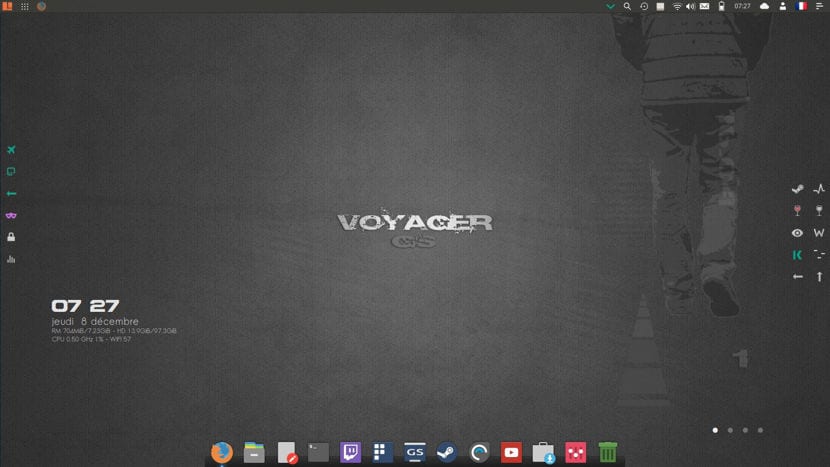
我們之前已經討論過Voyager, 它的新測試版 甚至對於lasvoyager來說,由於各種原因,我也不得不更改系統,所以我決定嘗試一下Voyager Linux,並決定安裝其Gamer版本。
在這篇文章中 我將向您展示如何安裝Voyager GS Gamer 16.04 其中包含以下內容:Steam-Steam登錄,Enoteca 2.11,Winetricks,Gnome Twitch,Enhydra,尤其是Voyager的自定義使其具有視覺吸引力。
Voyager GS Gamer 16.04功能
在組成Voyager的自定義變調夾中,我們發現: Xfce4-12.3 Xfdashboard木板Gufw-防火牆Kupfer Mintstick-usb軟件Synaptic I-nex Conky Zenity Yad Testdisk Deja-dup Gnome-disk-utility Grub-customizer Gdebi Synaptic Boot-repair Os-uninstaller Kernel 4.8,Firefox,LibreOffice 5.3,Evince- PDF,Kodi Media Center Smtube Youtube-dl.
Voyager GS Gamer的安裝步驟
第一步是下載系統ISO 我們可以從中做到這一點 此鏈接,我應該提到它僅適用於64位系統。
準備安裝媒體
CD / DVD安裝媒體
Windows上: 我們可以用Imgburn刻錄ISO,UltraISO,Nero或任何其他程序,即使Windows 7和更高版本中沒有它們,也使我們可以選擇右鍵單擊ISO並將其刻錄。
Linux:他們特別可以使用圖形環境附帶的一種,其中包括Brasero,k3b和Xfburn。
USB安裝介質
Windows上: 他們可以使用通用USB安裝程序 或LinuxLive USB Creator,兩者都易於使用。
Linux的: 推薦的選項是使用dd命令:
dd bs=4M if=/ruta/a/Voyager.iso of=/dev/sdx && sync
已經準備好我們的環境 您需要做的就是配置BIOS,以使PC從驅動器啟動 配置的安裝。
安裝過程
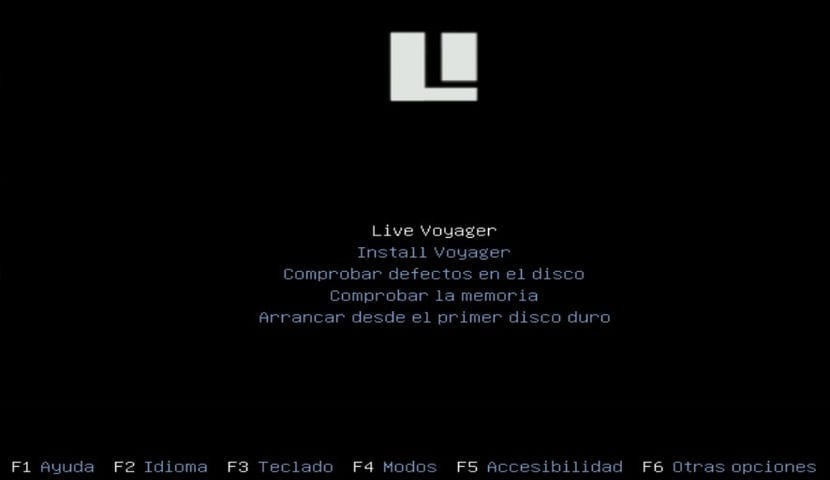
已經在啟動菜單中 將顯示一個菜單,供我們選擇 如果您在沒有安裝的情況下測試系統或直接進行安裝,則可以選擇第一個來了解系統。
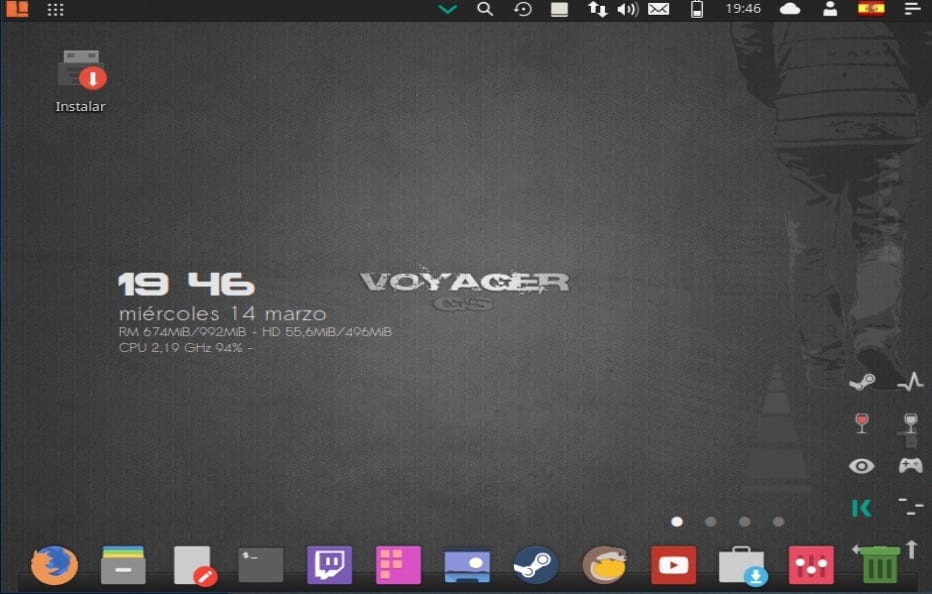
存在 系統內 如果您做出了決定,他們可以擺弄一下 您會看到桌面上有一個名為“安裝”的圖標 雙擊它會運行安裝嚮導。
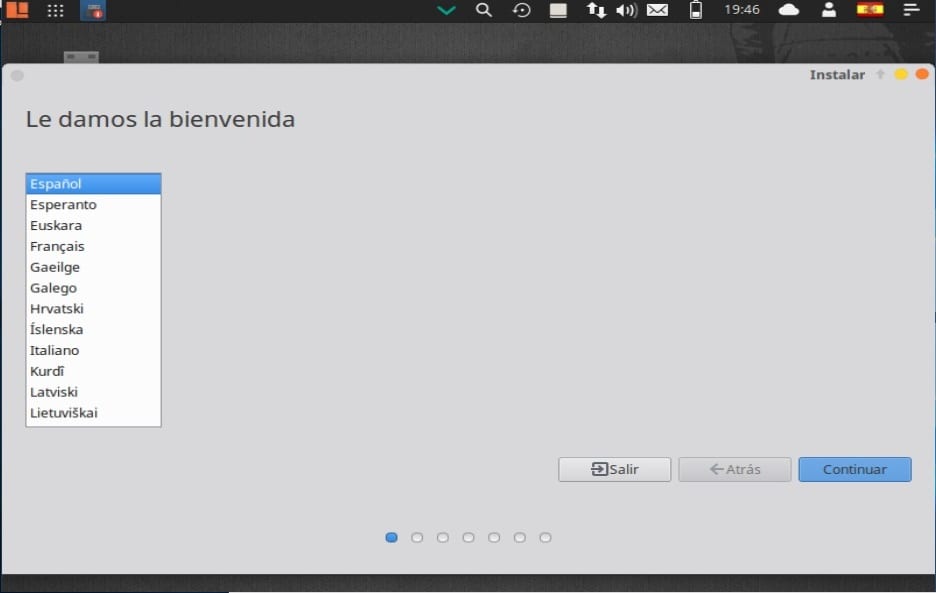
做完了 第一步是選擇安裝語言 這就是系統將要使用的語言,我們單擊“繼續”按鈕即可。
在下一個選項中 我們將顯示一個選項列表,其中我們可以標記它們 如果要安裝最新的更新,以及默認情況下未安裝Ubuntu原理的專用驅動程序。
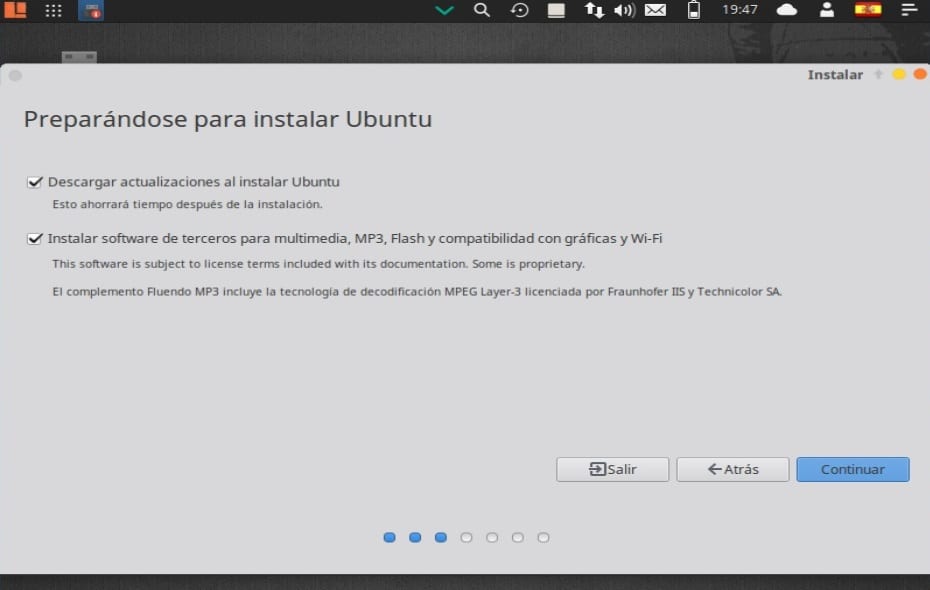
繼續進行安裝下一個選項,我們將不得不決定係統的安裝位置 在整個磁盤上,在另一個系統旁邊,或者自己指示要安裝的位置。
為此,在更多選項部分,它將允許我們管理分區,調整硬盤大小,刪除分區等。 如果您不想丟失信息,建議使用此選項。
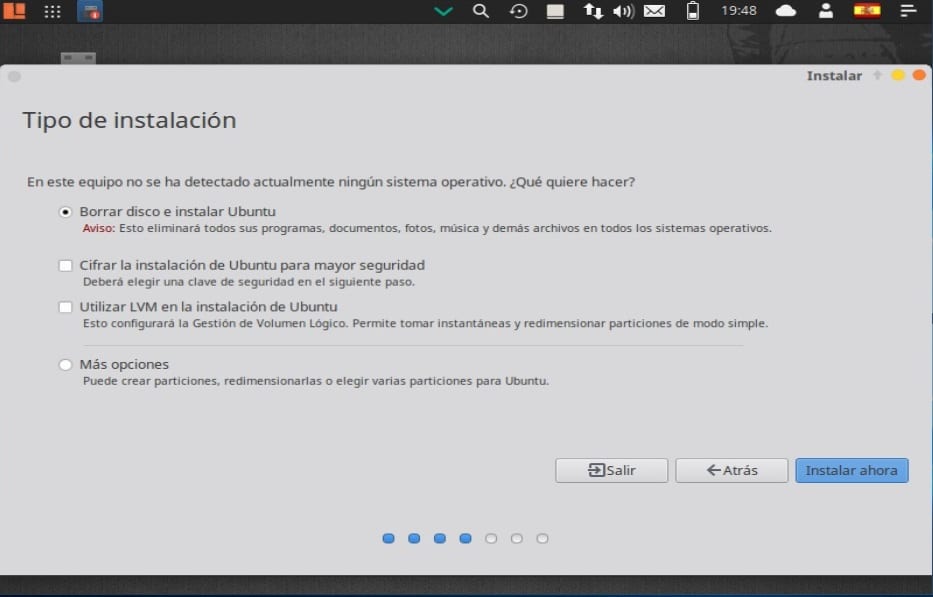
已經定義了系統的安裝位置, 我們繼續安裝。 現在我們必須定義時區.
En 以下菜單將要求我們選擇鍵盤佈局.
最後,我們將不得不向用戶分配系統以及密碼,該用戶將是我們用來登錄系統的用戶,而密碼將是我們在系統中一直使用的用戶,因此,務必記住該密碼很重要。
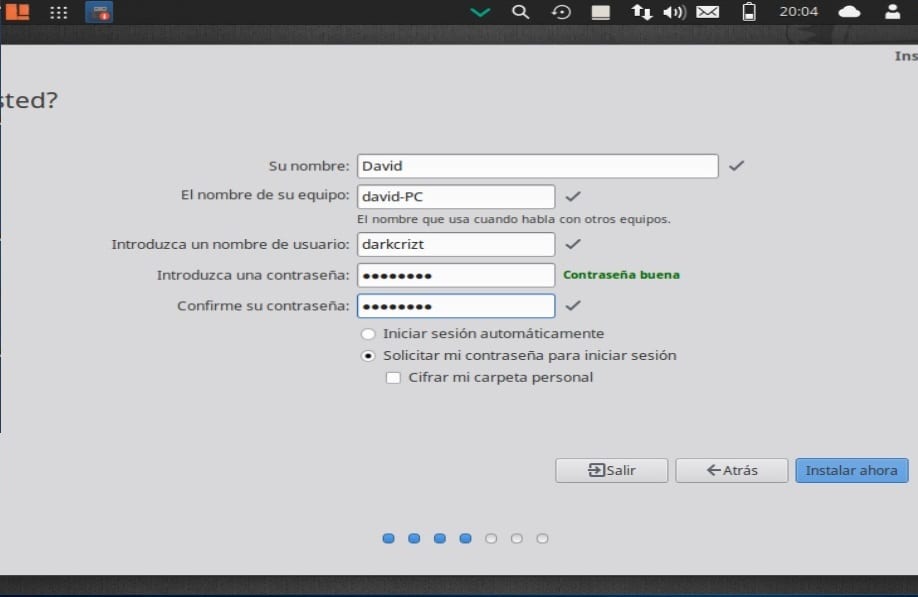
我們只能選擇是在每次登錄時要求輸入密碼還是不要求輸入密碼就開始輸入密碼。
(可選)我們還可以選擇是否加密我們的個人文件夾。
最後,系統已經安裝完畢,我們只需要等待該過程完成即可
在計算機上完成安裝後,它將要求我們重新啟動計算機。

最後,我們刪除安裝介質並開始使用我們的新系統。 我只是希望旅行者像我一樣喜歡您。